微信和QQ作为国内非常流行的即时通讯工具,用户聊天记录中包含了大量的个人信息和重要数据。为了防止数据丢失,备份和恢复聊天记录是一项非常重要的工作。以下是一份关于微信和QQ聊天记录备份与恢复的全攻略,包括实用技巧和注意事项。
### 微信聊天记录备份与恢复
#### 备份
1. "云备份":
- 打开微信,进入“我”页面。
- 点击“设置”,选择“云备份与迁移”。
- 选择“聊天记录备份”,然后点击“备份到微信云存”。
2. "手机备份":
- 使用微信自带的备份功能,将聊天记录备份到手机相册或文件管理器中。
- 在微信中,点击“我” -> “设置” -> “通用” -> “聊天记录迁移与备份” -> “微信备份”。
#### 恢复
1. "云备份恢复":
- 打开微信,进入“我”页面。
- 点击“设置”,选择“云备份与迁移”。
- 选择“从微信云存恢复”,然后按照提示操作。
2. "手机备份恢复":
- 从手机相册或文件管理器中找到备份的聊天记录文件。
- 在微信中,点击“我” -> “设置” -> “通用” -> “聊天记录迁移与备份” -> “微信备份” -> “从手机相
相关内容:
引言
在数字化时代,微信和QQ作为我们日常交流的重要工具,积累了大量珍贵的聊天记录。然而,手机意外丢失、系统重装或设备更换时,这些珍贵记录可能会面临丢失的风险。本篇文章将全面介绍微信和QQ聊天记录的备份与恢复方法,包括官方工具和第三方解决方案,帮助您轻松保存和恢复重要聊天记录,避免数据丢失带来的困扰。微信聊天记录备份与恢复方法
官方备份方法
电脑版微信备份
微信电脑版提供了便捷的聊天记录备份功能,以下是详细操作步骤:- 打开电脑端微信,移动鼠标至左下角,点击"更多"选项,选择"备份与恢复"
- 在弹出的界面中选择"备份聊天记录至电脑"选项
- 默认备份路径为C盘(可自定义更改),系统会自动创建BackupFiles文件夹保存备份文件
- 在手机端微信中,可以选择"备份全部聊天记录"或"选择聊天记录备份",还可以指定备份的时间段和主要文字内容
- 备份前请确保将所有消息标记为已读,因为备份逻辑只会备份已读信息
- 备份的聊天记录文件以加密形式存储,电脑端无法直接查看内容,只能恢复到手机端
电脑端微信文件目录备份
如果您希望保留所有微信文件,可以采用目录备份的方法:- 在电脑上打开微信设置,找到微信文件保存目录
- 复制Wechat Files目录中的所有文件,可以备份到U盘或云服务器中
- 恢复时,将备份的文件复制到新电脑的相同目录下,重新登录微信即可看到原来的聊天记录
第三方备份工具
除了官方备份功能外,还有一些第三方工具可以提供更灵活的微信聊天记录备份和管理方式:WeChatMsg(留痕)
WeChatMsg是一个开源免费的微信聊天记录导出工具,支持将聊天记录导出为HTML格式。使用方法简单,适合技术小白用户。Wechat Chat History Exporter
该工具可以导出微信聊天记录,支持多种文件格式,方便长期保存和管理。WX Backup
这是一个免费的微信聊天记录备份工具,可以将聊天记录导出并方便地查看和管理。超快版备份方法
一种超快速的微信聊天记录备份方法,特点如下:- 传输速度快,可达40.78 MB/s
- 不消耗手机流量,传输过程中需要关闭手机数据,打开WiFi
- 需要保持手机常亮,微信处于打开状态
- 支持语音、图片、视频等各类消息的导出
微信聊天记录恢复
当需要恢复备份的聊天记录时,可以按照以下步骤操作:- 打开电脑端微信,点击左下角"更多"选项,选择"备份与恢复"
- 选择"恢复聊天记录至手机"选项
- 选择需要恢复的会话记录,可以选择"时间段"和"仅恢复文字信息"等选项
- 恢复的聊天记录会按照时间节点插入到手机中,不会覆盖现有的聊天记录
- 多次备份不会覆盖前期备份的聊天记录,而是以数据追加合并的方式备份
QQ聊天记录备份与恢复方法
官方备份方法
QQ自带备份功能
QQ提供了内置的聊天记录备份功能,以下是操作步骤:- 打开QQ,点击主面板左下角的菜单,选择"设置"
- 在左侧选择"文件管理",在右边即可看到消息记录保存的位置
- 复制QQ安装目录下的用户文件夹进行备份
- 恢复时,将备份的QQ号文件夹覆盖新建的文件夹,然后重新登录QQ即可恢复聊天记录
手机QQ与电脑QQ同步备份
如果您同时使用手机QQ和电脑QQ,可以实现同步备份:- 手机和电脑需要在同一局域网内
- 电脑上登录QQ,手机上登录同一QQ账号
- 手机QQ中选择"设置>通用>聊天记录设置>备份聊天记录到电脑"
电脑QQ备份恢复
电脑QQ也提供了便捷的备份与恢复功能:- 在电脑上登录QQ
- 点击QQ左下角的主菜单按钮
- 选择"聊天记录备份与恢复"选项
- 点击"备份聊天记录至电脑"
- 备份时,电脑和手机需要在同一个网络下
- 可以通过手机连接电脑,使用专门的备份软件进行备份
第三方备份工具
QQ聊天记录也有多种第三方备份工具可供选择:QQ-History-Backup
可以将QQ聊天记录导出为HTML格式,支持图片、语音等文件。QQ聊天记录导出工具
提供多种格式的QQ聊天记录导出功能,方便长期保存和管理。QQ聊天记录云存储
QQ提供了官方的云存储服务,可以将聊天记录备份到QQ的云存储中。备份恢复的实用技巧与注意事项
备份速度优化技巧
- USB共享网络备份:使用手机4G网络通过USB共享给电脑的方式进行备份,传输速度可达30M/s,比WiFi更稳定。操作步骤如下:
- 关闭电脑WiFi让电脑断网
- 使用数据线连接电脑和手机
- 手机仅开启4G流量,打开USB共享网络功能
- 通过电脑端微信进行备份,传输速度稳定在20M+/s以上
- 保持网络稳定:确保手机和电脑处于稳定的网络环境中,避免备份过程中断
备份文件管理
- 定期更新备份:养成定期备份的习惯,特别是在系统更新或更换设备前
- 多设备备份:将备份文件保存在多个设备或存储介质上,如U盘、云存储等,增加数据安全性
- 文件路径管理:不要随意移动备份文件夹,否则可能导致微信无法识别备份文件
恢复过程中的注意事项
- 恢复前清理手机:在恢复聊天记录前,建议清理手机上的现有聊天记录,避免重复或混乱
- 恢复顺序:如果有多次备份,建议按时间顺序恢复,确保聊天记录的连续性
- 软件版本匹配:恢复时确保QQ/微信版本与备份时一致,操作系统环境一致(如都是Windows系统)
常见问题解决方案
- 备份文件无法识别:如果恢复时提示"没有可恢复的文件",可能是备份文件夹路径改变,需要撤销操作并恢复原路径
- 恢复后聊天记录不完整:可能是备份过程中断,可以重新开始备份过程,系统通常会继续未完成的部分
- 手机丢失后的恢复:如果手机丢失,可以将Wechat Files目录备份到U盘,然后在新手机上安装微信并替换相应目录
结论
微信和QQ聊天记录的备份与恢复是保护个人通信数据的重要措施。通过本文介绍的官方备份方法和第三方工具,用户可以根据自己的需求选择合适的备份方式,确保重要聊天记录的安全。同时,定期备份和多设备保存也是数据保护的关键策略。希望这些技巧能帮助您更好地管理和保护自己的聊天记录,避免因设备故障或更换而造成的数据丢失。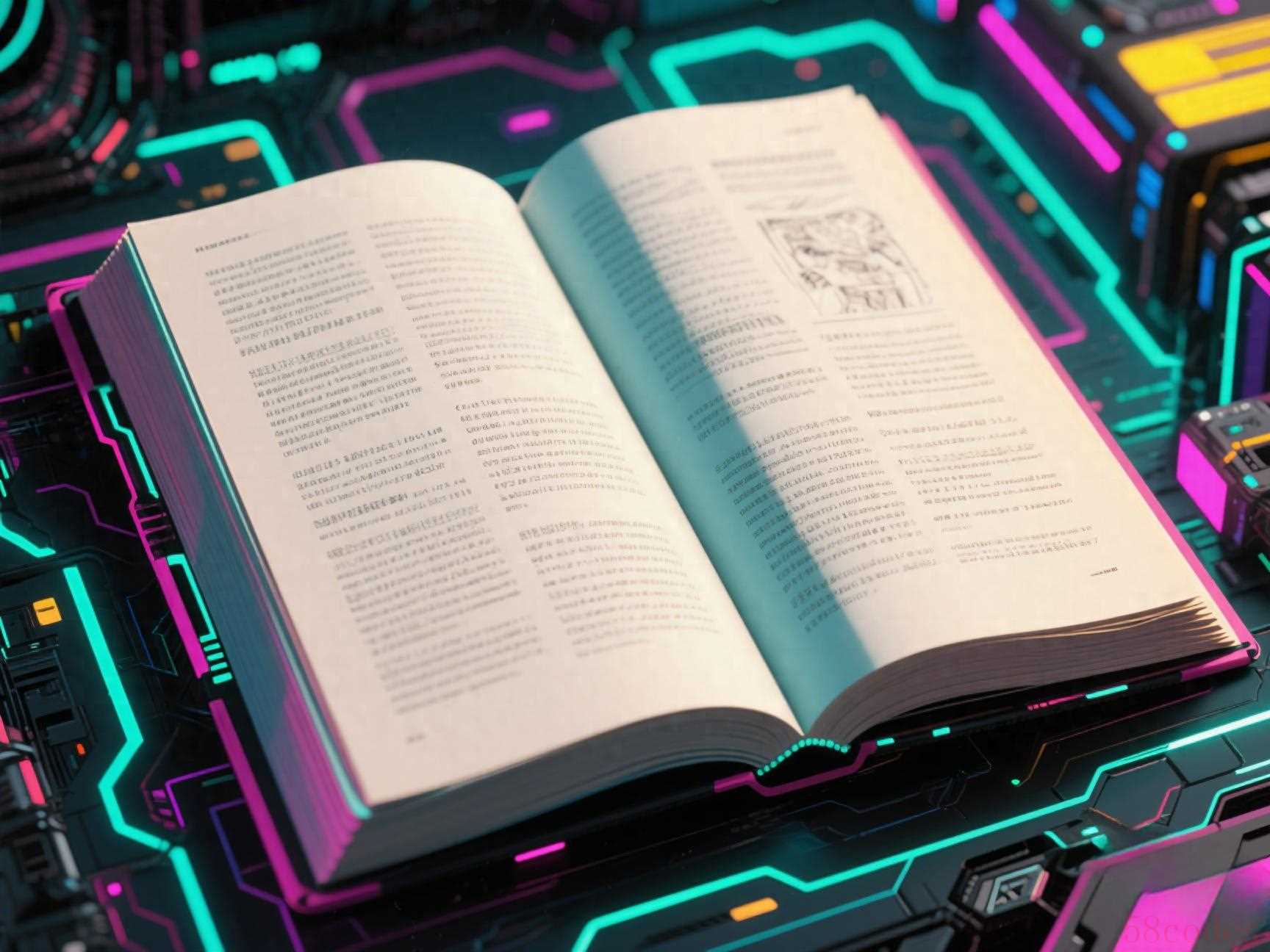

 微信扫一扫打赏
微信扫一扫打赏
 支付宝扫一扫打赏
支付宝扫一扫打赏
